

Av Vernon Roderick, Senast uppdaterad: August 20, 2020
Oftare än inte kommer du att ständigt leta efter den bästa vägen vidare hur man återställer raderade bilder från Samsung S8. När allt kommer omkring kan dataförlust i en Samsung-enhet, särskilt Samsung Galaxy S8, inte underskattas.
För det första är händelsen mycket vanlig och du kommer att känna dig frustrerad mest på grund av det. Men det finns också det faktum att lösningar inte bara dyker upp i ditt sinne om du fortsätter att gå på tomgång. Vägen vidare hur man återställer raderade bilder från Samsung S8 är något komplicerat och många experter tenderar att inte ha någon som helst tid att förklara det för oss Samsung S8-användare.
Så idag kommer vi att göra det de inte kan göra, förklara de bästa sätten att göra återställa raderade bilder från Samsung S8. Men före allt annat vill vi först diskutera de viktigaste sakerna du behöver komma ihåg, själva roten till detta problem med dataförlust.
De 6 vanligaste orsakerna till fotoradering i Samsung S85 saker du kan göra för att undvika permanent förlust av fotonHur man återställer raderade bilder från Samsung S8 med FoneDog Android Data RecoveryÅterställ raderade foton från Samsung S8 med säkerhetskopiorSlutsats
Hur hände det här? Detta borde vara den allra första frågan som dyker upp i ditt sinne när dina bilder raderades i din Samsung S8. Det borde det inte vara hur man återställer raderade bilder från Samsung S8, men själva roten till problemet.
Att vara medveten om detta kommer att ge dig en fast grund när du lär dig hur du återställer raderade bilder från Samsung S8. Så exakt hur sker dataförlust i en Samsung S8-enhet?
Med tanke på det begränsade utrymmet Samsung S8 har för filer, finner vi ofta att vi letar efter ett sätt att frigöra utrymme. Och det är där tanken på att ta bort oönskade filer kommer in.
När du raderar oönskade filer, kommer du att snubbla över bilder som du en gång hade användning för, men inte längre. Så du raderar dem i hopp om att frigöra lite utrymme ett foto i taget. Det kan dock vara ditt fel.
Det finns en stor chans att du raderar foton som du inte skulle. Detta gäller särskilt för personer som är otåliga, för att spara tid klickar de på knappen Ta bort alla. Som sådan kommer du att radera några foton som du tänkte behålla från början. Oroa dig inte. Detta är vanligt. Det som är väldigt uppmärksamt är om dina foton inte raderades efter att du tydligt klickat på knappen Ta bort alla. Det är nu du bör oroa dig för säkerheten för din Samsung S8.
En annan orsak till fotoradering är när några som uppenbarligen inte vet hur man använder en telefon kommer på din Samsung S8.
Det värsta scenariot är att de kommer att bryta det så att det inte kommer att användas igen. Ett annat scenario är dock att de av misstag utför fabriksåterställningen eller formaterar telefonen. Så antingen låter du det förflutna passera eller letar efter vägar hur man återställer raderade bilder från Samsung S8. Hur som helst kommer du att hamna i en trång position efter det här.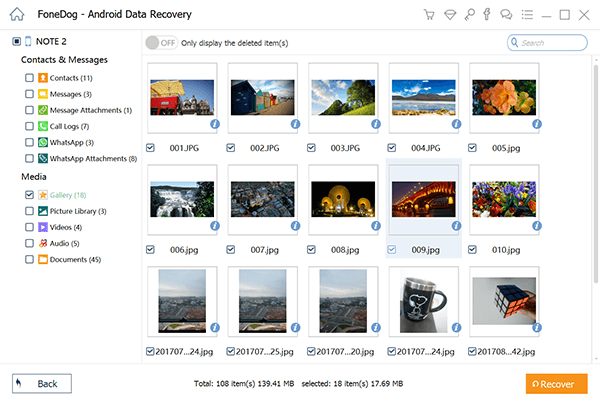
Som tidigare sagt kan barn bryta din Samsung S8. Detta är naturligtvis en annan vanlig orsak till fotoradering. När allt kommer omkring kommer det inte bara att radera bilderna i din Samsung S8, det kommer också att göra det så att du inte kommer att kunna använda din telefon igen.
Som sådan skulle det inte behövas någon guide om hur man återställer raderade bilder från Samsung S8. Det finns dock även fall där Samsung S8:s hårdvara inte är helt trasig att du kan använda den fortfarande, men filerna är borta.
Virus kan leda till skadade filer i din telefon. Dessa filer tenderar att vara väldigt svåra att öppna och ibland är det enda sättet att hålla din Samsung S8 säker att ta bort dem. Hur som helst kommer du att bli tvungen att börja leta efter vägar hur man återställer raderade bilder från Samsung S8.
På många sätt kan programuppdateringar vara till stor hjälp för Samsung S8. Det är det som hjälper oss Samsung-användare att hålla jämna steg med den senaste tekniken.
Men det kan också skapa en källa till problem för dig. Ett sådant scenario är om programuppdateringen avbryts. Det skulle ta flera timmar innan uppdateringen är klar, så det är mycket realistiskt att den kommer att avbrytas på många sätt.
Jailbreak är en berömd term för processen att skapa en telefon som låser upp funktioner som du aldrig varit medveten om tidigare. Att jailbreaka en telefon kan leda till många biverkningar, och en sådan bieffekt är dataförlust som involverar automatisk fotoradering. Nu när du känner till dessa orsaker till fotoradering, hur kan du på något sätt förhindra att dessa saker händer i första hand?
Medan huvudmålet för den här artikeln är att visa dig vägar hur man återställer raderade bilder från Samsung S8, det är också värt att notera att förebyggande också kan betraktas som lösningar.
Även om du kanske inte kan använda dessa tips just nu med ditt nuvarande problem, hoppas vi bara att det kommer att hjälpa dig i dina framtida ansträngningar med din Samsung S8 och andra telefoner i den frågan. Hur som helst, här är några av de viktigaste sakerna som du måste notera för att undvika permanent förlust av dina foton:
Att vara människa förändrar inte det faktum att du har flera sätt att undvika att göra ett misstag. Ett effektivt sätt att undvika misstag är att helt enkelt vara försiktig när du tar bort dina filer. Dubbelkolla dina foton och se till att du inte tar bort viktiga saker.
Låsskärmen kan sägas vara din första försvarslinje i din Samsung S8, eller med andra telefoner för den delen. Det kan förhindra fabriksåterställning eller skada på din telefon genom att förhindra barn från att öppna din telefon.
Att kryptera dina foton är ett ganska enkelt sätt att se till att de inte tas bort lätt. Det här alternativet är tillgängligt på Samsung S8 så du behöver inte installera programvara från tredje part för att göra detta. Du behöver bara gå till avsnittet Sekretess eller säkerhet i appen Inställningar och leta efter ett sätt att kryptera dina foton.
För att undvika möjligheten att du letar efter en väg vidare hur man återställer raderade bilder från Samsung S8 på grund av programvara korruption, se till att du letar efter ett antivirus först. Antivirusprogram eller appar kan säkerställa att det inte finns något virus på din telefon och regelbundet hålla den ren från dem.
Jämfört med andra smartphoneanvändare har du faktiskt ganska tur som är en Samsung S8. Vissa telefoner har inte ett sätt att skapa en säkerhetskopia på ett enkelt sätt. Jämfört med dem kan du bara sitta där och klicka 5 eller så gånger så har du en säkerhetskopia redo.
Vi kommer också att fokusera på den här delen med våra metoder för hur man återställer raderade bilder från Samsung S8. Även om vi har diskuterat orsaker och förebyggande av fotoradering, ändrar det inte det faktum att vissa misstag är oundvikliga. Så här är vår första rekommendation om hur du återställer raderade bilder från Samsung S8 som du säkert kommer att tycka är mycket effektiva.
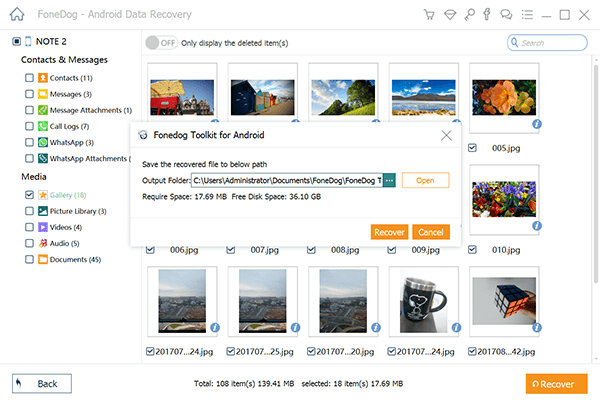
FoneDog Android Data Recovery är ett dataåterställningsprogram, som namnet antyder. Det möjliggör återställning av filer på din Android, oavsett om det är på SD-kortet eller från internetlagringen. Du kanske undrar varför FoneDog Android Data Recovery av all programvara där ute. För det kommer vi att prata om fördelarna med denna programvara.
Gratis nedladdningGratis nedladdning
Varje programvara har sina egna fördelar. Det finns de som är specialiserade på återställning av foton. Det finns också de som fokuserar på återställning av videor. Här är en titt på några fördelar du får genom att helt enkelt installera programvaran:
Nu innan du tänker på något annat, notera att det bara är den första delen! Det finns fler fördelar med FoneDog Android Data Recovery.
Även om det kanske inte är relevant nu när ditt huvudmål är att återställa bilder, är det fortfarande värt att veta mer om programvaran innan du går och använder den på din Samsung S8.
Samtalsloggar. Samtalsloggar sparas i HTML- eller CSV-format.
Kontakter. Kontakter kan återställas i CSV-, HTML- eller VCF-format.
Dokument. Dina viktiga dokument kan extraheras i Excel, PPT, PDF, HTML, ZIP RAR och fler format.
Meddelanden. Raderade WhatsApp- och SMS-meddelanden kan sparas i HTML- eller CSV-format.
Foton. Foton kan extraheras i formaten GIF, BMP, WEBP, TIFF, PNG och fler.
Videor och ljud. Förlorade video- och ljudfiler kan återvinnas utan dataförlust.
WhatsApp. WhatsApp-filer, inklusive meddelanden, foton, videor och mer, kan återställas.
När du är medveten om fördelarna med FoneDog Android Data Recovery, är det inte dags för dig att lära dig hur du återställer raderade bilder från Samsung S8 med hjälp av programvaran.
Lyckligtvis tenderar FoneDog att se till att deras produkter förenklas så mycket som möjligt. FoneDog Android Data Recovery är inget undantag. Låt oss fortsätta med lärandet hur man återställer raderade bilder från Samsung S8 använder FoneDog Android Data Recovery.
Steg 1. Ladda ner, installera och starta FoneDog Android Data Recovery.
Det första du behöver göra är att ladda ner FoneDog Android Data Recovery. Webbadressen till den officiella nedladdningssidan bör se ut så här: https://www.fonedog.com/android-data-recovery/ När den har laddats ner, installera programvaran så att du äntligen kan starta FoneDog Android Data Recovery-programvaran.
Steg 2. Anslut din Samsung S8 till din dator.
Med FoneDog Android Data Recovery-programvaran öppen, anslut din Samsung S8 till datorn med dataåterställningsprogramvaran via en USB-kabel.
Steg 3. Aktivera USB-felsökning på din Samsung S8.
FoneDog Android Data Recovery kommer automatiskt att be dig att göra något, det vill säga att aktivera USB felsökning funktion på din Samsung S8. Du kan göra detta på flera sätt. Processen beror på vilken version av Android du använder, så vi kommer att diskutera hur man gör det i versionen av Samsung S8, Android 7.0.
Det finns ingen anledning att oroa sig eftersom det enda som USB felsökning Det gör det möjligt för din Samsung S8 att ansluta till en dator via en USB-kabel. När du har aktiverat USB felsökning, FoneDog Android Data Recovery bör guida dig genom programvaran. Fortsätt bara att klicka på OK tills du ser gränssnittet.
Steg 4. Välj filtyp.
När du ser gränssnittet för FoneDog Android Data Recovery kommer du också att se alla typer av filer i en urvalspanel. Markera rutorna för alla filtyper du vill återställa på din Samsung S8. I vårt fall kommer vi att fokusera på foton så du bör välja Galleri och Bildbibliotek under Media sektion.
Oroa dig inte för mycket om det här steget eftersom du fortfarande kan välja eller avmarkera filtyper även efter att du har gått igenom det här steget. När du har valt de filer du vill återställa klickar du på Nästa.
Steg 5. Välj borttagna filer att återställa.
FoneDog Android Data Recovery fortsätter med att skanna din Samsung S8 efter filer som tillhör de filtyper du valt. Du kommer att se på den vänstra panelen ett urval av filtyper som du kan markera eller avmarkera. Det är därför vi sa att du inte behöver oroa dig för steg 4 för mycket.
Sedan, i mitten av gränssnittet, kommer urvalspanelen för raderade filer att visas, tillsammans med kryssrutor på deras vänstra sida. Den högra sidan av gränssnittet visar dig en förhandsvisning av fotot och lite grundläggande information.
Markera rutan för de foton du vill återställa. Du kan också klicka på kryssrutan högst upp för att välja alla filer för återställning. Om du klickar på filen igen kan du bläddra efter mappen där den återställda filen kan hittas.
Steg 5. Klicka på Återställ.
Slutligen klickar du på Recover knappen för att återställa bilderna. Nu behöver du bara vänta på att processen ska fortsätta. Tiden det tar att återställa dina bilder kommer att bero mycket på din telefon, som dess prestanda, modell, etc. Oavsett vilket, kom ihåg att tålamod är givande.
Även om detta kan sägas vara det mest effektiva sättet att återställa dina raderade bilder, kan vi fortfarande inte förneka att andra tenderar att vara cyniska när det gäller att använda programvara från tredje part. Som sådan kommer vi att diskutera ett annat sätt hur man återställer raderade bilder från Samsung S8.
Gratis nedladdningGratis nedladdning
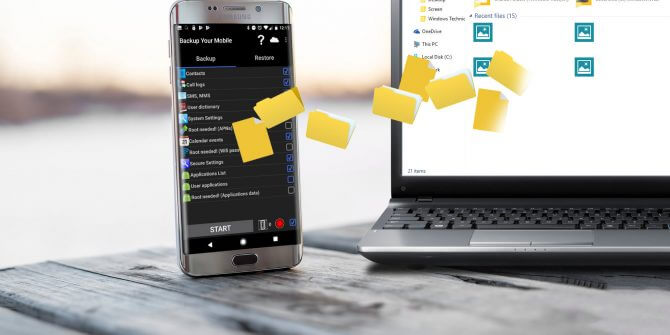
När vi sa att du alltid måste skapa en säkerhetskopia menar vi det. Det finns många typer av säkerhetskopior som kan användas i din Samsung S8. Dessa tre säkerhetskopior inkluderar Cloud Backup, Google Photos Backup, och Lokal säkerhetskopiering.
Cloud Backup är säkerhetskopian du har av din Samsung S8 som är lagrad på Samsungs server. Därför är det väldigt säkert eftersom du inte kommer att förlora det om du inte har ett konto för Samsung.
Den lokala säkerhetskopian, å andra sidan, är säkerhetskopian som kan hittas direkt på din Samsung S8. Den lagras inte på internet, utan på din telefon själv. Det är därför det ofta används för att återställa viktiga filer och ibland för att återställa Samsung S8 till sitt ursprungliga tillstånd om den skadades av ett virus.
Google Photos Backup är relativt lättare att förstå än de två föregående säkerhetskopiorna. Google Photos är en app på Samsung-enheter som låter dig lagra och hantera bilder på din Samsung S8.
Den backup vi pratar om är inte precis den backup du tänker på. Du kan se det som papperskorgen för Android-enheter för foton. Så vad är fördelarna med en säkerhetskopia framför den andra, och vilken av dem ska du använda oftare?
Nackdelen med att använda lokala säkerhetskopior är att den kan gå förlorad tillsammans med andra filer på din telefon. Molnsäkerhetskopior är å andra sidan väldigt säkra så du behöver inte oroa dig för att den ska gå vilse. Detsamma gäller med säkerhetskopior av Google Foto.
Nackdelen med att använda säkerhetskopior av Google Foto är att det bara kan användas för foton och inte på några andra filer. Dock kan molnsäkerhetskopior och till och med lokala säkerhetskopior återställa olika datatyper. Nackdelen med molnbackuper är att du inte kan använda den om du inte har en stabil internetuppkoppling, jämfört med Google Photos och Local backups som kan användas när som helst, var som helst.
Som du kan se finns det nackdelar med varje backup. Men det är också viktigt att komma ihåg att de också är bra lösningar beroende på situationen. Vid det här laget i den här artikeln har du nu många alternativ hur man återställer raderade bilder från Samsung S8.
Förlust av dina foton är en vanlig händelse för Samsung S8-användare. Men även om det finns sätt att åtgärda skadan som misstag har orsakat, gäller samma sak även med att förhindra att dessa misstag inträffar i första hand.
Med förebyggande åtgärder på plats kan du enkelt undvika frustrationen av lärande hur man återställer raderade bilder från Samsung S8. Men man kan också säga att misstag ibland kan vara oundvikliga.
Det är därför vi introducerade FoneDog Android Data Recovery. Det är inte bara möjligt att återställa dina foton, utan det är också enkelt att göra. Oavsett om du vill lära dig hur man återställer raderade bilder från Samsung S8, se till att ge FoneDog Android Data Recovery ett försök.
Lämna en kommentar
Kommentar
Android Toolkit
Återställ raderade filer från din Android-telefon och surfplatta.
Gratis nedladdning Gratis nedladdningHeta artiklar
/
INTRESSANTTRÅKIG
/
ENKELSVÅR
Tack! Här är dina val:
Utmärkt
Betyg: 4.5 / 5 (baserat på 87 betyg)